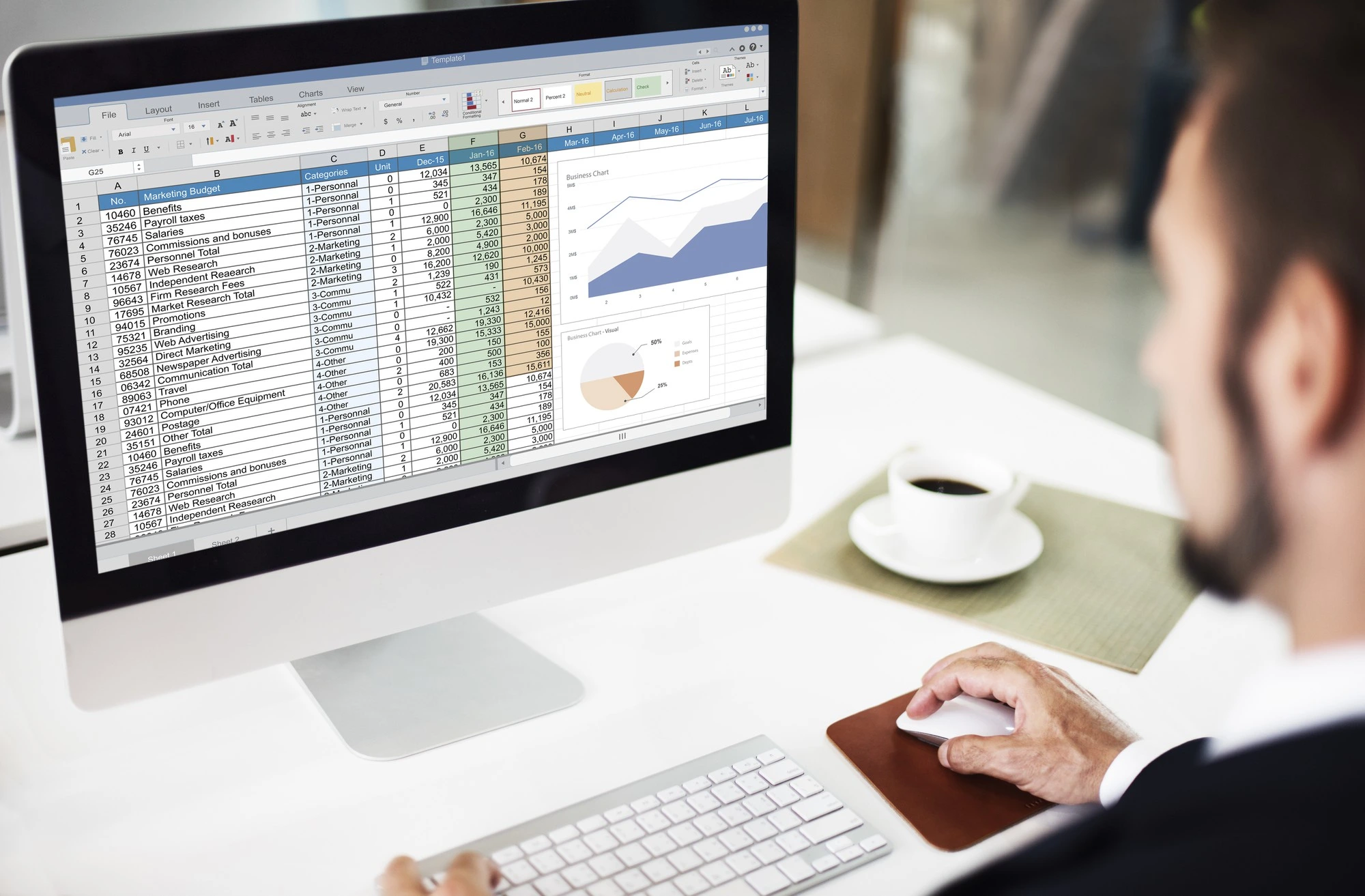فرض کن یک فایل ورد یا اکسل از همکارت دریافت میکنی؛ بازش میکنی و همهچیز عادی به نظر میرسه، اما در پشتصحنه ممکنه یک کد مخرب (ماکرو) فعال شده باشه و شروع کنه به سرقت اطلاعات یا قفل کردن فایلهات. این دقیقاً چیزییه که خیلی از کاربران متوجهش نمیشن تا وقتی که دیر شده. ماکروها […]
فرض کن یک فایل ورد یا اکسل از همکارت دریافت میکنی؛ بازش میکنی و همهچیز عادی به نظر میرسه، اما در پشتصحنه ممکنه یک کد مخرب (ماکرو) فعال شده باشه و شروع کنه به سرقت اطلاعات یا قفل کردن فایلهات. این دقیقاً چیزییه که خیلی از کاربران متوجهش نمیشن تا وقتی که دیر شده.
ماکروها در اصل ابزارهای مفیدی برای خودکارسازی کارها در آفیس هستن، ولی وقتی به شکل اشتباه یا توسط افراد سودجو استفاده بشن، میتونن راه ورود بدافزارها به سیستم باشن. خبر خوب اینه که غیرفعال کردن ماکروهای خطرناک نه تنها ممکنه، بلکه خیلی هم سادهست — فقط باید بدونی از کجا و چطور اقدام کنی.
در این مطلب دقیقاً یاد میگیری که چطور امنیت فایلهات رو با غیرفعال کردن ماکروهای مشکوک بالا ببری، بدون اینکه کارایی نرمافزارهات مختل بشه.
ماکرو (Macro) در نرمافزارهای مایکروسافت آفیس مثل Word و Excel، مجموعهای از دستورالعملها یا کدهایی است که برای خودکارسازی کارهای تکراری طراحی شدهاند. برای مثال، فرض کنید هر روز باید یک گزارش مشخص را با فرمت خاصی در اکسل تهیه کنید؛ با استفاده از ماکرو میتوانید این فرآیند را فقط با یک کلیک انجام دهید. ماکروها به زبان برنامهنویسی VBA (Visual Basic for Applications) نوشته میشوند و به کاربران امکان میدهند تا کارهای پیچیده را سادهسازی کنند.
اما دقیقاً همین قدرت اجرای خودکار، ماکروها را به یک ابزار بالقوه خطرناک تبدیل میکند. چرا؟ چون هکرها و سازندگان بدافزار میتوانند از این قابلیت برای اجرای کدهای مخرب در پسزمینه استفاده کنند. برای مثال، یک فایل ورد یا اکسل به ظاهر معمولی میتواند شامل یک ماکرو باشد که پس از باز شدن فایل، بدون اطلاع شما شروع به دانلود ویروس، استخراج اطلاعات شخصی یا حتی رمزگذاری فایلهایتان (در حملات باجافزاری) کند.
مشکل اینجاست که بسیاری از کاربران اصلاً متوجه وجود این ماکروهای پنهان نمیشوند. برخی فایلها طوری طراحی شدهاند که هنگام باز شدن، کاربر را تشویق به فعالسازی ماکرو میکنند؛ مثلاً با پیامهایی مثل “برای مشاهده صحیح محتوا، ماکرو را فعال کنید”. همین یک کلیک ساده کافیست تا سیستم قربانی حمله شود.
جالب است بدانید که بسیاری از حملات سایبری موفق، بهجای استفاده از نرمافزارهای پیچیده یا شکستن رمزها، صرفاً از یک فایل آفیس آلوده و فعالسازی ماکرو سوءاستفاده میکنند. این یعنی امنیت دادههای شما میتواند فقط به دلیل ناآگاهی درباره ماکروها در معرض خطر قرار بگیرد.
در نتیجه، اگرچه ماکروها میتوانند در محیطهای امن و حرفهای بسیار مفید باشند، اما در استفادهی روزمره یا هنگام دریافت فایل از منابع ناشناس، بهتر است با احتیاط عمل کرده و ماکروها را به طور پیشفرض غیرفعال نگه دارید. در بخشهای بعدی این مقاله یاد خواهید گرفت که چگونه این کار را بهدرستی انجام دهید تا امنیت سیستمتان حفظ شود.
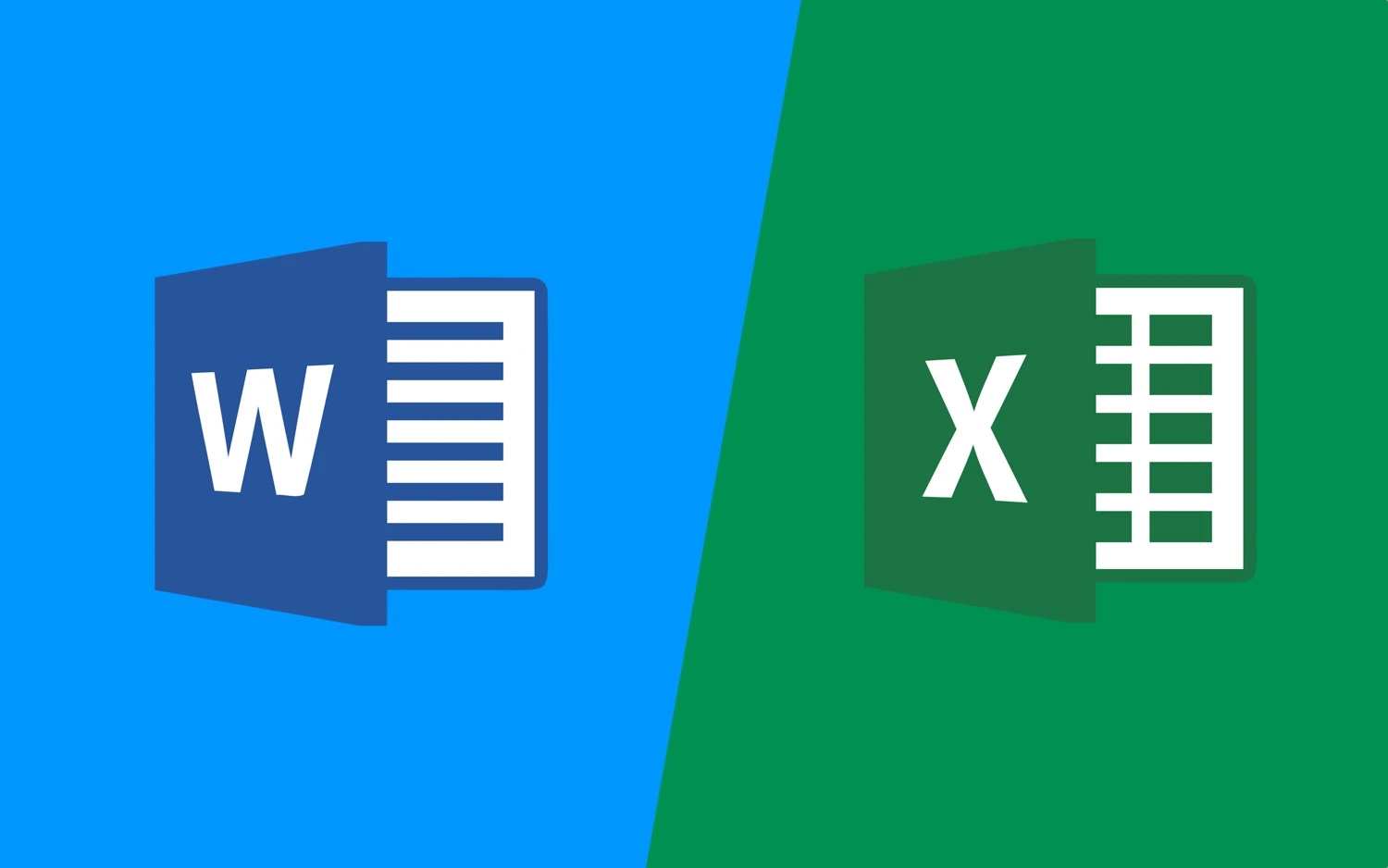
یکی از ترفندهای رایج هکرها و سازندگان بدافزار این است که فایلهای آلوده را در قالبهای رایج و ظاهراً بیخطر مانند فایلهای Word و Excel ارسال میکنند. از آنجایی که این فایلها به صورت روزمره در محیطهای کاری، آموزشی و شخصی استفاده میشوند، احتمال باز شدن آنها توسط کاربر بالا میرود. اما چطور میتوانیم متوجه شویم که یک فایل ورد یا اکسل ممکن است آلوده به ماکروهای مخرب باشد؟ در این بخش با نشانههای هشداردهندهای آشنا میشویم که میتوانند به شما کمک کنند از خطر جلوگیری کنید.
اگر بهمحض باز کردن فایل با پیامی روبهرو شدید که از شما میخواهد “Enable Content” یا “Enable Macros” را کلیک کنید، مخصوصاً اگر فایل را از ایمیل، تلگرام، واتساپ یا منابع ناشناس دریافت کردهاید، این میتواند یک هشدار جدی باشد. بسیاری از بدافزارها برای فعال شدن، نیاز دارند که ماکرو توسط کاربر روشن شود. فایلهای سالم و معتبر معمولاً نیازی به فعالسازی فوری ماکرو ندارند.
هکرها معمولاً در ابتدای فایلهای آلوده، پیامهایی مانند «برای مشاهده محتوا ماکرو را فعال کنید» یا «فایل رمزگذاری شده است، برای باز کردن آن روی Enable Content کلیک کنید» قرار میدهند. این پیامها طراحی شدهاند تا کاربر را گول بزنند و ماکرو را فعال کند. گاهی حتی از لوگوها یا سبک نوشتاری حرفهای استفاده میشود تا فایل رسمی به نظر برسد.
اگر بعد از باز کردن فایل ورد یا اکسل، سیستم شما کند شد، پنجرههای عجیبی باز شد، یا فرآیندهای ناشناختهای در Task Manager اجرا شدند، احتمال اجرای کد مخرب وجود دارد. برخی ماکروها حتی بدون نمایش هیچ پیامی در پسزمینه اجرا میشوند و ممکن است دادهها را رمزگذاری یا به سرورهای ناشناس ارسال کنند.
اگر فایل حاوی فرمولهای غیرعادی، دکمههای مشکوک، اسکریپتهای ناشناس یا لینکهایی به منابع خارجی است، به احتمال زیاد در پشتصحنه یک ماکرو مخرب وجود دارد. ماکروهای مخرب ممکن است عملکردهایی را اجرا کنند که هیچ ارتباطی با محتوای فایل ندارند.
اگر فایل را از شخصی دریافت کردهاید که نمیشناسید، یا ایمیل همراه با فایل مشکوک به نظر میرسد (مثلاً دارای غلط املایی، متن نامفهوم یا درخواست فوری است)، احتمال آلودگی بالاست. در بسیاری از حملات فیشینگ، همین روش برای فریب کاربر و اجرای ماکرو استفاده میشود.
مایکروسافت آفیس معمولاً وقتی فایل دارای محتوای بالقوه خطرناک باشد، نوار هشداری در بالای پنجره نمایش میدهد. اگر چنین نواری دیدید، پیش از هر اقدامی ابتدا بررسی کنید که فایل از چه منبعی آمده و چرا نیاز به فعالسازی ماکرو دارد.

ماکروها در نرمافزار Word میتوانند ابزار مفیدی برای خودکارسازی وظایف تکراری باشند؛ اما وقتی از منابع ناشناس یا مشکوک دریافت میشوند، میتوانند حامل بدافزارهایی باشند که به راحتی سیستم شما را آلوده میکنند. خوشبختانه مایکروسافت قابلیتی را در اختیار کاربران قرار داده تا بتوانند اجرای ماکروها را بهصورت کامل یا هوشمندانه مدیریت کنند. در این بخش، قدمبهقدم یاد میگیریم چگونه ماکروها را در Word غیرفعال کنیم تا امنیت فایلهای خود را حفظ کنیم.
برای انجام این کار کافیست مراحل زیر را دنبال کنید. لازم نیست دانش فنی خاصی داشته باشید؛ فقط کمی دقت کافیست.
ابتدا نرمافزار Microsoft Word را باز کنید. حالا بدون نیاز به باز کردن هیچ فایل خاصی، از نوار بالای برنامه روی منوی File کلیک کنید. در پنجرهای که باز میشود، از ستون سمت چپ گزینه Options را انتخاب کنید. این بخش تنظیمات کلی نرمافزار است و از همینجا میتوان تنظیمات مربوط به ماکروها را نیز مدیریت کرد.
پس از باز شدن پنجره Word Options، از منوی سمت چپ، گزینه Trust Center را پیدا کرده و روی آن کلیک کنید. حالا در سمت راست روی دکمه Trust Center Settings کلیک کنید تا وارد تنظیمات پیشرفته امنیتی شوید.
در پنجره جدید، گزینهای به نام Macro Settings را خواهید دید. این دقیقاً جاییست که تنظیمات مربوط به فعال یا غیرفعال بودن ماکروها قرار دارد. در این قسمت، چند گزینه مختلف برای کنترل رفتار ماکروها در Word مشاهده میکنید:
Disable all macros without notification
این گزینه تمامی ماکروها را غیرفعال میکند بدون اینکه حتی به کاربر هشدار بدهد. بهترین انتخاب برای کسانی است که فقط با فایلهای متنی کار میکنند و هیچوقت نیازی به ماکرو ندارند.
Disable all macros with notification
در این حالت، ماکروها به طور پیشفرض غیرفعال هستند، اما اگر فایلی دارای ماکرو باشد، یک هشدار ظاهر میشود و شما میتوانید تصمیم بگیرید فعالش کنید یا نه. این گزینه برای اکثر کاربران مناسب است چون هم امنیت دارد و هم انعطافپذیر است.
Disable all macros except digitally signed macros
این گزینه فقط به ماکروهایی اجازه اجرا میدهد که امضای دیجیتال معتبر داشته باشند. اگر در محیط کاری حرفهای هستید و با فایلهای معتبر کار میکنید، این گزینه انتخاب مناسبیست.
Enable all macros (not recommended)
این گزینه تمام ماکروها را بدون هیچ کنترلی فعال میکند و به شدت ناامن است. تحت هیچ شرایطی توصیه نمیشود، مخصوصاً اگر از منابع ناشناس فایل دریافت میکنید.
پیشنهاد ما برای کاربران عادی و حتی حرفهای، انتخاب گزینه Disable all macros with notification است. این تنظیم، تعادل خوبی بین امنیت و کارایی ایجاد میکند و در عین حال به شما اجازه میدهد در صورت نیاز، ماکروهای مورد اعتماد را به صورت دستی فعال کنید.
بعد از انتخاب گزینه مورد نظر، کافیست روی دکمه OK کلیک کنید تا تنظیمات ذخیره شوند. حالا Word شما برای مقابله با ماکروهای مخرب آماده است و از این پس، اگر فایلی دارای ماکرو باشد، ابتدا از شما اجازه میخواهد.
یادتان باشد که تنظیمات امنیتی ماکروها فقط برای محافظت از سیستم شما نیست؛ این یک گام مهم برای محافظت از اطلاعات شخصی، فایلهای مهم و حتی شبکه سازمانی است. حتی یک فایل آلوده میتواند در عرض چند ثانیه به اطلاعات شما دسترسی پیدا کند یا آنها را نابود کند.
پس اگر تا امروز ماکروها را غیرفعال نکردهاید، همین حالا این چند مرحله ساده را انجام دهید و سیستم خودتان را از خطرات پنهان در امان نگه دارید.

ماکروها در Excel ابزار قدرتمندی هستند که میتوانند کارهای پیچیده و تکراری را تنها با یک کلیک انجام دهند. اما همین قابلیت مفید، در صورتی که بهدرستی کنترل نشود، میتواند به درگاهی برای نفوذ ویروسها، بدافزارها و باجافزارها تبدیل شود. بسیاری از حملات سایبری از طریق یک فایل اکسل حاوی ماکروی مخرب انجام میشوند، بدون اینکه کاربر حتی متوجه شود.
خوشبختانه، مایکروسافت این امکان را در اختیار کاربران قرار داده تا به راحتی ماکروها را در Excel غیرفعال کنند و مانع از اجرای ناخواسته کدهای مخرب شوند. در ادامه، قدم به قدم با نحوه غیرفعال کردن ماکروها در Microsoft Excel آشنا میشویم.
ابتدا برنامه Excel را باز کنید. فرقی نمیکند فایلی باز باشد یا نه. از نوار ابزار بالا، روی گزینه File کلیک کنید. سپس از منوی باز شده، گزینه Options را انتخاب کنید. این گزینه در پایین ستون سمت چپ قرار دارد.
در پنجره جدیدی که با عنوان Excel Options باز میشود، از منوی سمت چپ روی گزینه Trust Center کلیک کنید. حالا در سمت راست روی دکمه Trust Center Settings بزنید تا وارد بخش تنظیمات امنیتی شوید.
در پنجره جدیدی که باز میشود، گزینه Macro Settings را از منوی سمت چپ انتخاب کنید. اینجا دقیقاً جایی است که میتوانید نحوه برخورد Excel با ماکروها را تعیین کنید. شما چند گزینه مختلف پیشرو دارید:
Disable all macros without notification
این گزینه تمام ماکروها را بدون هیچ پیامی غیرفعال میکند. مناسب برای کسانی که نیازی به استفاده از ماکرو ندارند و فقط میخواهند در بالاترین سطح امنیتی کار کنند.
Disable all macros with notification
انتخاب این گزینه باعث میشود ماکروها به صورت پیشفرض غیرفعال باشند، اما اگر فایلی حاوی ماکرو باشد، Excel به شما هشدار میدهد و امکان تصمیمگیری را میدهد. این گزینه برای اکثر کاربران پیشنهاد میشود، چون تعادل خوبی بین امنیت و کنترل ایجاد میکند.
Disable all macros except digitally signed macros
این حالت فقط به ماکروهایی اجازه اجرا میدهد که دارای امضای دیجیتال معتبر باشند. مناسب برای سازمانها و کاربران حرفهای که از فایلهای مطمئن استفاده میکنند.
Enable all macros (not recommended; potentially dangerous code can run)
این گزینه تمامی ماکروها را بدون بررسی و هشدار فعال میکند. این تنظیم به شدت ناامن است و فقط در موارد خاص توسط کاربران متخصص باید استفاده شود. برای کاربران عادی اکیداً توصیه نمیشود.
بهترین گزینه برای اکثر کاربران، همان Disable all macros with notification است. با این تنظیم، حتی اگر فایل حاوی ماکرو باشد، Excel ابتدا از شما میپرسد که آیا اجازه اجرای آن را میدهید یا خیر. در نتیجه، از اجرای ناخواسته ماکروهای مخرب جلوگیری میشود.
بعد از انتخاب گزینه مناسب، روی OK کلیک کنید تا تنظیمات ذخیره شوند. حالا از این پس، هر وقت فایلی با ماکرو باز کنید، Excel قبل از اجرای آن به شما هشدار میدهد.
توجه داشته باشید که غیرفعال کردن ماکروها نه تنها یک اقدام امنیتی هوشمندانه است، بلکه گامی مهم در محافظت از اطلاعات شخصی، دادههای مالی و فایلهای حساس شماست. حتی یک کلیک اشتباه روی گزینه «Enable Content» میتواند باعث آلوده شدن کل سیستم یا شبکه داخلی سازمان شود.
اگر شما یا همکارانتان با فایلهای اکسل ناشناس سر و کار دارید، یا از طریق ایمیل و پیامرسانها فایلهایی دریافت میکنید، حتماً این تنظیمات را بررسی و در صورت لزوم اعمال کنید. امنیت دیجیتال از همین اقدامات ساده شروع میشود.
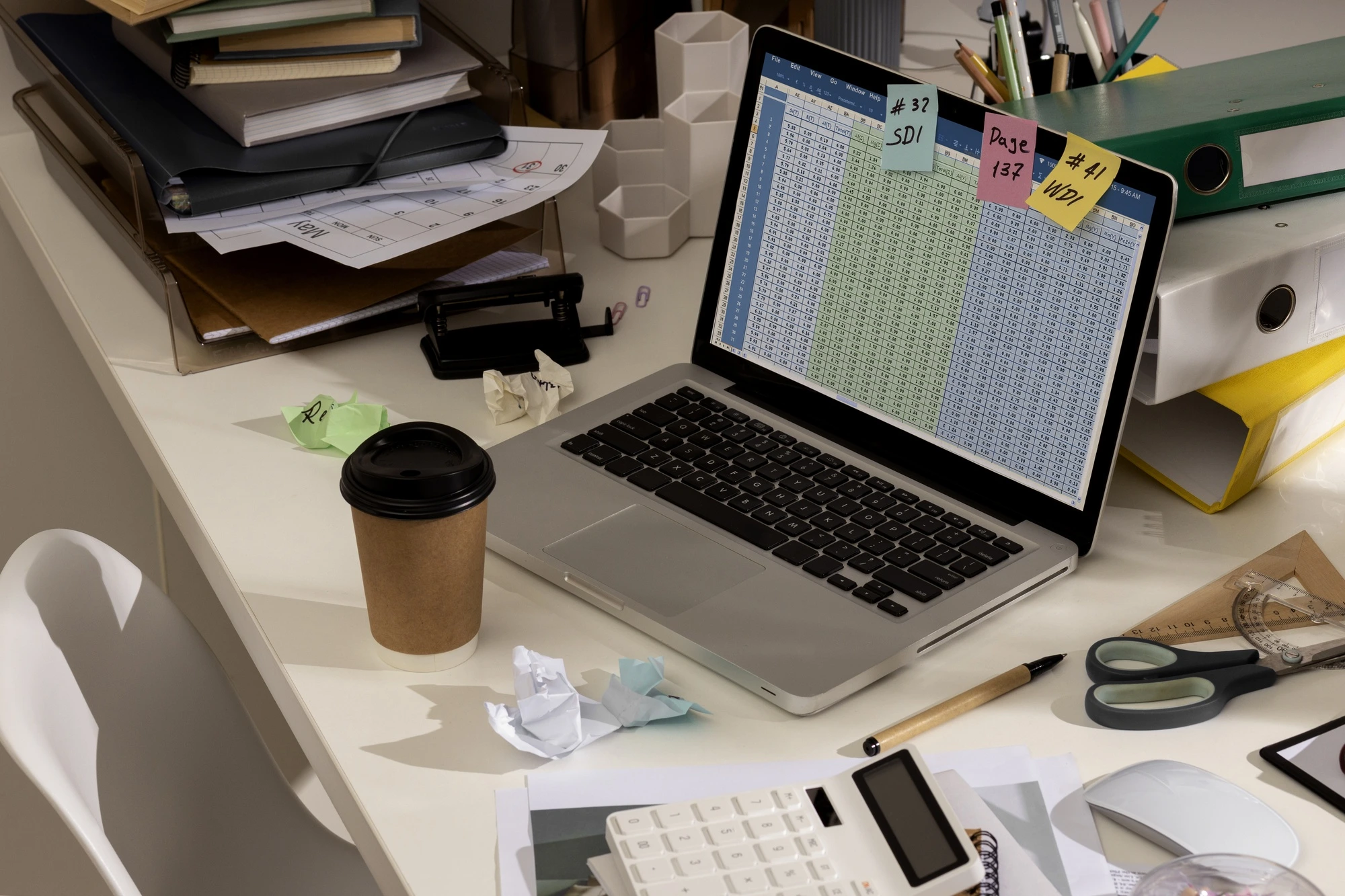
وقتی صحبت از امنیت در نرمافزارهای آفیس مثل Word و Excel میشود، یکی از مهمترین بخشها مربوط به ماکروهاست. ماکروها میتوانند ابزارهای بسیار مفیدی برای اتوماسیون وظایف باشند، اما اگر به درستی مدیریت نشوند، به یکی از خطرناکترین درگاههای ورود بدافزارها تبدیل میشوند. به همین دلیل، آفیس تنظیماتی را در بخش «Trust Center» قرار داده که به شما امکان میدهد میزان دسترسی ماکروها را کنترل و مدیریت کنید.
اما سؤال اصلی اینجاست: این تنظیمات دقیقاً چه تفاوتی با هم دارند؟ و شما باید کدام گزینه را انتخاب کنید؟ در ادامه، بهصورت کامل با هر گزینه آشنا میشویم تا بتوانید بهترین تصمیم را متناسب با نیاز خودتان بگیرید.
اگر این گزینه را فعال کنید، آفیس به طور کامل ماکروها را مسدود میکند و حتی به شما هشدار نمیدهد که فایل حاوی ماکرو بوده است یا نه. این گزینه برای کسانی که اصلاً از ماکروها استفاده نمیکنند یا در محیطهای بسیار حساس و پرریسک کار میکنند (مثل بانکها، ادارات دولتی یا شبکههای داخلی سازمانی) انتخاب خوبی است. از آنجا که هیچ پیامی نمایش داده نمیشود، احتمال فریب خوردن کاربر به حداقل میرسد.
این تنظیم بهصورت پیشفرض در اغلب نسخههای آفیس فعال است و برای اکثر کاربران بهترین گزینه به حساب میآید. در این حالت، اگر فایلی حاوی ماکرو باشد، آفیس به شما هشدار میدهد و شما میتوانید تصمیم بگیرید که آن را فعال کنید یا نه. این تنظیم تعادل خوبی بین امنیت و انعطافپذیری ایجاد میکند. یعنی اگر واقعاً نیاز به اجرای یک ماکرو خاص داشته باشید، میتوانید آن را با تأیید خودتان فعال کنید.
این گزینه حرفهایتر است و برای محیطهای کاری یا سازمانهایی که فایلها بین همکاران با امضای دیجیتال جابهجا میشود، مناسب است. فقط ماکروهایی که با یک گواهی دیجیتال معتبر امضا شده باشند، اجازه اجرا پیدا میکنند. اگر فایل از یک منبع تأییدشده باشد، اجرا میشود؛ در غیر این صورت بلاک میشود. این روش یک لایه امنیتی بیشتر ایجاد میکند، اما نیاز به زیرساختهایی مثل گواهی دیجیتال دارد.
این تنظیم را میتوان خطرناکترین گزینه در نظر گرفت. در این حالت، تمام ماکروها — حتی آنهایی که از منابع ناشناس میآیند — بدون هیچ هشداری اجرا میشوند. اگرچه ممکن است برای توسعهدهندگان یا کاربران حرفهای که بهدرستی منبع فایلها را میشناسند، کار راهانداز باشد، اما برای کاربران عادی بههیچوجه توصیه نمیشود. این گزینه سیستم را در برابر انواع ویروسها، تروجانها و باجافزارها کاملاً بیدفاع میگذارد.
اگر از ماکرو استفاده نمیکنید یا فایلهایی از منابع ناشناس دریافت میکنید، بهترین و امنترین گزینه Disable all macros with notification است. با این تنظیم، اگر فایلی حاوی ماکرو باشد، ابتدا از شما اجازه میخواهد و شما فرصت دارید تصمیمگیری آگاهانهتری داشته باشید.
اما اگر در یک محیط حرفهای کار میکنید و با فایلهایی سر و کار دارید که به صورت امن امضا شدهاند، گزینه Disable all macros except digitally signed macros میتواند انتخاب خوبی باشد. بهخصوص در سازمانهایی که امنیت دادهها اولویت بالایی دارد.
در هر صورت، گزینه Enable all macros را فقط در شرایط خاص و با آگاهی کامل فعال کنید — آنهم اگر مطمئن هستید فایلهایتان ۱۰۰٪ قابل اعتماد هستند.
مدیریت درست تنظیمات ماکرو یکی از پایههای اصلی امنیت در آفیس است. تنها چند کلیک ساده میتواند شما را از خطرات جدی در امان نگه دارد. اگر هنوز تنظیمات پیشفرض را بررسی نکردهاید، همین حالا وارد تنظیمات شوید و گزینهای را انتخاب کنید که با نوع استفاده و سطح ریسک شما هماهنگ باشد.

جلوگیری از اجرای خودکار ماکروهای آلوده یکی از مهمترین گامها برای حفظ امنیت سیستم و اطلاعات شخصی یا کاری شماست. ماکروها در فایلهای Word و Excel، در اصل برای خودکارسازی وظایف طراحی شدهاند، اما متأسفانه این قابلیت توسط هکرها و سازندگان بدافزار بهعنوان یک نقطهضعف استفاده میشود. بسیاری از ویروسها و باجافزارها از طریق یک فایل ساده اکسل یا ورد که حاوی ماکروهای مخرب است، وارد سیستم قربانی میشوند. خوشبختانه با انجام چند اقدام ساده اما مهم میتوان از اجرای خودکار این کدها جلوگیری کرد.
اولین قدم این است که تنظیمات ماکرو را از طریق Trust Center در نرمافزارهای آفیس غیرفعال کنید. برای این کار، وارد برنامه Word یا Excel شوید، از منوی File گزینه Options را انتخاب کرده و سپس به بخش Trust Center و Trust Center Settings بروید. در آنجا گزینه Macro Settings را باز کرده و حالت “Disable all macros with notification” را انتخاب کنید. این تنظیم باعث میشود ماکروها بهصورت خودکار اجرا نشوند و فقط در صورت تأیید شما فعال شوند. این روش، تعادل خوبی بین امنیت و کنترل ایجاد میکند.
یکی دیگر از ابزارهای مهم آفیس برای افزایش امنیت، قابلیت Protected View است. این قابلیت به شما اجازه میدهد فایلهایی که از طریق ایمیل، اینترنت یا منابع ناشناس دریافت میکنید را در حالت فقطخواندنی و بدون اجرای ماکرو باز کنید. برای فعال کردن آن، به مسیر Trust Center > Protected View بروید و مطمئن شوید که هر سه گزینه فعال هستند. این ویژگی بهخصوص برای کسانی که فایلهای زیادی از منابع مختلف دریافت میکنند بسیار حیاتی است.
حتماً از باز کردن فایلهایی که از منابع ناشناس یا نامطمئن برایتان ارسال میشود، خودداری کنید. بسیاری از ماکروهای مخرب از طریق ایمیلهای فیشینگ یا پیامهایی با ظاهر رسمی ارسال میشوند. اگر بلافاصله پس از باز کردن فایل، پیام «Enable Content» یا «Enable Macros» ظاهر شد، و شما از منبع فایل مطمئن نیستید، هرگز روی آن کلیک نکنید.
همچنین توصیه میشود فقط در صورت اطمینان کامل از اعتبار فایل، ماکرو را فعال کنید. اگر فایلی از همکار یا سازمانی معتبر برایتان ارسال شده و میدانید که استفاده از ماکرو در آن ضروری است، فعالسازی مشکلی ندارد. در غیر این صورت، همیشه جانب احتیاط را رعایت کنید.
داشتن یک آنتیویروس قوی و بهروز نیز مکمل خوبی برای امنیت فایلهای آفیس است. برخی از آنتیویروسها توانایی شناسایی ماکروهای مشکوک را دارند و قبل از اجرا، شما را از خطر آگاه میکنند. بنابراین حتی اگر اشتباهی فایل مشکوک را باز کردید، آنتیویروس میتواند از اجرای آن جلوگیری کند.
در نهایت، آموزش امنیت دیجیتال به اعضای خانواده، همکاران یا کارمندان نیز نقش مهمی در کاهش ریسک دارد. بسیاری از حملات موفق، به دلیل ناآگاهی کاربر و کلیک روی یک دکمه اشتباه رخ میدهند. وقتی کاربران بدانند که ماکروها میتوانند خطرناک باشند، خیلی هوشمندانهتر با فایلها برخورد میکنند.
با رعایت این اقدامات ساده اما مهم، میتوانید جلوی بسیاری از تهدیدهای امنیتی را بگیرید. امنیت اطلاعات شما فقط به نرمافزارها وابسته نیست؛ رفتار آگاهانه و دقت در مواجهه با فایلها نقش تعیینکنندهای در جلوگیری از نفوذ ماکروهای آلوده دارد.